پارک توبو حدود ۱۲۰ بدل از بهترین و زیباترین جاذبه های گردشگری جهان را در خودش دارد. از برج ایفل پاریس گرفته تا دیوار چین و کاخ سفید. این پارک در محیطی به مسحت ۸۷۰۰۰ مترمربع و در سال ۱۹۹۳ ساخته شده و برای ساخت آن ۱.۲ میلیارد دلار هزینه و در مدت ۵سال آماده بهره برداری شده است.
در این گزارش عکس هایی از این پارک را مشاهده می کنید.
ادامه مطلب
در شرایط عادی مرورگرهای اینترنتی این توانایی را دارند تا فایلهای مورد نیاز کاربران را دانلود کنند. اما بدون شک در این زمینه حرفهای نیستند. این ویژگی به عنوان بخشی از قابلیتهای استاندارد مرورگرها توسط تولیدکنندگان در آنها قرار گرفته است. اما دلایل بسیار زیادی وجود دارد که به شما اعلام داریم، یک نرمافزار مدیریتکننده دانلودها در بسیاری از موارد راهگشای شما خواهند بود. بر همین اساس، در این مقاله بر آن شدیم تا شش مورد از بهترین نرمافزارهایی که در زمینه مدیریت دانلودها حرفهای عمل میکنند را به شما معرفی کنیم. نرمافزارهایی که اجازه دانلود فایلها به روشی ساخت یافته و مدیریت شده را ارائه میکنند این توانایی را دارند تا در زمان قطع ارتباط اینترنتی به یاری کاربر آمده و به او اجازه دهند ادامه دانلود را از سر بگیرد. البته به شرطی که سرور این قابلیت را در اختیار کاربر قرار دهد.
Download Accelerator Plus

بدون شک نرمافزار مدیریت کننده دانلودها DAP، یکی از محبوبترین گزینهها در این حوزه به شمار میرود، به طوریکه سایت CNet اعلام کرده است این نرمافزار میلیونها بار توسط کاربران دانلود شده است. این نرمافزار به کاربران این توانایی را میدهد تا به سادهترین شکل ممکن فایلهای خود را از اینترنت دریافت کنند. پشتیبانی از سیستمعاملهای مختلف مایکروسافت، یکپارچگی کامل با مرورگرها از جمله ویژگیهای شاخص این نرمافزار به شمار میروند. هر زمان روی لینک دانلودی در مرورگر خود کلیک کنید، پنجره مدیریت دانلود این برنامه ظاهر شده، توضیحی در مورد فایلی که دریافت خواهد شد را به همراه اندازه فایل به کاربر ارائه میکند. پشتیبانی از دانلود گروهی فایلها، بررسی فایلها به لحاظ آلوده بودن به بدافزارها، افزایش سرعت دانلود فایلها، جستجوی خودکار سایتهای قرینه، نوار ابزار کارآمد، شتابدهی به فرآیند دانلود با قابلیت Acceleration On/DAP Extreme، رابط کاربری ساده و به دور از پیچیدگیهای خاص، قابلیت ارائه پیشنمایش از فایلهای صوتی/تصویری، قابلیت تنظیم زمانبندی شروع و قطع فایلها با تنظیم جزییات، وجود یک زبانه اختصاصی ویژه پروتکل ftp، پشتیبانی از زبانهای مختلف منجمله فارسی، قابلیت تنظیم پروکسی سرور ویژه پروتکل های HTTP و FTP از دیگر ویژگیهای این نرمافزار به شمار میرود.
OrBit Downloader

در میان نرمافزارهایی که برای دانلود فایلها مورد استفاده قرار میگیرد، ObrBit متعلق به شرکت OrbitDownloader گزینه رایگانی در این زمینه به شمار میرود. ساده بودن رابط کاربری رمز موفقیت این نرمافزار بوده است. بهطوری که هیچگونه پیچیدگی خاصی در زمان کار با این نرمافزار را مشاهده نخواهید کرد. پشتیبانی از زبان فارسی، ارائه یک نمای گرافیکی برای نمایش فرآیند دانلود، توانایی دانلود همزمان چند فایل، هماهنگ بودن با مرورگرها رایج، تنظیم تعداد اتصالات مورد استفاده در زمان دانلود، قابلیت تنظیم سایت مکمل (Mirror)، ادامه از سرگیری فرآیند دانلود( در صورت پشتیبانی کردن سایت مبدا)، تنظیم فرمتهای فایلی، فعالسازی قابلیت ارائه پیشنمایش ویژه فایلهای Zip، قابلیت زمانبندی، پشتیبانی از پروتکلهای مختلف همچون ftp، عملکردی بر مبنای متدولوژی نظیر به نظیر P2P، پشتیبانی از آدرسهای قرار گرفته در کلیپبرد، حجم کم در مقایسه با نمونههای مشابه، بهکارگیری حداقلی منابع، عدم نمایش تبلیغات و پشتیبانی از پروتکل Https از دیگر ویژگیهای این نرمافزار به شمار میروند.
در میان طیف گستردهای از قابلیتها که توسط این نرمافزار ارائه میشود، ویژگی Grab در نوع خود جالب توجه به شمار میرود. این قابلیت به کاربران این توانایی را میدهد تا در زمان برخورد با فایلهای صوتی و تصویری که به صورت آنلاین گزینهای برای دانلود آنها وجود ندارد از آن استفاده کنند. فایلهایی که در شبکههای به اشتراکگذار ویدیو قرار دارند، با استفاده ازGrab شناسایی شده و قابلیت دریافت خواهند بود.
VSO Downloader Ultimate

نرمافزار VSO متعلق به شرکت VSO-Software یکی دیگر از برنامههای مدیریت دانلود بوده که قابلیت نصب روی پلتفرمهای مختلف را دارد. این برنامه توانایی شناسایی کلیپهای ویدیویی که درون مرورگر وب اجرا میشوند را داشته و توانایی دانلود آنها را دارد. در این حالت به جای آنکه کاربر نیازی به کپی کردن آدرس URL داشته باشد، این فرآیند بهطور خودکار انجام میشود. نمایش میزان پیشرفت دانلود، عدم نمایش تبلیغات، تشخیص خودکار آدرسهایURL، پشتیبانی از مرورگرهای مختلف، پشتیبانی از پروتکلهای ارتباطی سازگار با SOCKS5، پشتیبانی از فرمتهای متنوع همچون Mp4,MP4,WMV,FLV ، بهرهمندی از ابزار تبدیل کننده فایلها از دیگر ویژگیهای این نرمافزار به شمار میرود.
TubeDigger

نرمافزار TubeDigger متعلق به شرکت Xeebosoft Ltd یکی دیگر از گزینههایی است که در زمینه مدیریت دانلودها میتوان از آن استفاده کرد. این نرمافزار به شما این توانایی را میدهد تا ویدیوها و فایلهای صوتی آنلاین که در مرورگر پخش میشوند را دانلود کنید. پشتیبانی از فرمتهای متنوع نظیر RTMP,Flv,Mp4، استریمهای آنلاین، دانلود فایلهای صوتی، پشتیبانی از تکنیک کشیدن لینکهای ویدویی از درون صفحات وب به داخل برنامه از قابلیتهای این نرمافزار به شمار میرود. اما تواناییهای این نرمافزار محدود به دانلود فایلها نبوده و با استفاده از تبدیل کننده خود به کاربر این توانایی را میدهد تا فرمتهای ویدیویی را به یکدیگر تبدیل کند.
Internet Download Manager

Internet Download Manager یکی دیگر از نرمافزارهای شناخته شده در این حوزه به شمار میرود. این نرمافزار تاکنون بیش از 47 میلیون بار از سایت سینت دانلود شده است. سازماندهی فایلها برای دانلود، زمانبندی دانلودها، رابط کاربری ساده و قدرتمند، یکپارچگی با مرورگرهای مختلف، پشتیبانی از آدرس قرار گرفته در کلیپبرد، ارائه جزییات مربوط به فرآیند دانلود، بهرهمندی از مکانیزم متفاوتی در زمان دانلود که با تکه تکه کردن فایلها بر مبنای سرعت ارتباط اینترنتی انجام میشود و هر بخش بهطور جداگانه دانلود میشود، قابلیت کشیدن و رها نمودن لینکها از ویژگیهای این نرمافزار به شمار میروند. در مجموع میتوان اینگونه عنوان کرد که IDM به راحتی یک مکانیزم مدیریت بر دانلودها را در اختیار کاربران قرار میدهد.
HiDownload Platinum

HiDownload Platinum متعلق به شرکت StreamingStar Technology امکان دانلود فایلها به صورت مجزا یا گروهی را امکانپذیر میسازد. زمانیکه این برنامه را روی سیستم خود نصب کردید، این نرمافزار فرآیند دانلود فایلها را مدیریت میکند. زمانی که لینکی برای دانلود در اختیار این برنامه قرار میگیرد، فایل در حال دانلود در فهرست مربوطه قرار گرفته و جزییات مربوط به دانلود همچون اندازه فایل، سرعت دانلود و... به شما نشان داده میشود. برای دسترسی به جزییات دیگر میتوانید از زبانههای Info View/Log View که در پایین برنامه قرار دارند استفاده کنید. بهرهمندی از یک ابزار تبدیل کننده از دیگر ویژگیها این نرمافزار به شمار میرود. زمانیکه این برنامه روی سیستمی نصب شود، آیکون آن روی صفحهنمایش قرار میگیرد. این برنامه همچون Orbit یا IDM فرآیند دانلود را به شیوه خاص خود مدیریت میکند. به این معنا که فایل را به بخشهای کوچکی تقسیم کرده و اقدام به دانلود آنها میکند. در نهایت بعد از تکمیل شدن فرآیند دانلود، همه بخشها را به یکدیگر متصل کرده و در قالب یک فایل واحد در اختیار کاربر قرار میدهد. از دیگر قابلیتهای این نرمافزار میتوان به مدیریت و زمانبندی کارهای مرتبط به دانلود، پشتیبانی از پروتکلهای مختلف همچون HTTPS، قابلیت پخش فایلهای چند رسانهایی، قابلیت دریافت فایلها از شبکههای به اشتراکگذار محتوای ویدویی، هماهنگ بودن با مرورگرهای رایج، اشاره نمود.
کاپری دارای غارهای متعددی است که نام یکی از آنها غار آبی یا Blue Grotto است. تماشای این غار یکی از بهترین تجربیات زندگی هر شخصی خواهد بود. چیزی که این غار را مشهور کرده است وجود آبهایی به رنگ آبی ماوراطبیعی است ، شاید چنین رنگی را هیچ کجا نیابید. آبهای درون این غار به طرز شگفت انگیزی آبی و زلال هستند.گفته می شود در زمانهای قدیم پادشاهان از این غار بعنوان یک حمام اختصاصی استفاده می کردند.
شاید به این فکر کنید که دلیل این رنگ آبی چه چیزی می تواند باشد. دلیل آن نور خورشید است که از طریق یک سوراخ به داخل نفوذ می کند و پس از انعکاسی که در آب و سنگ آهک سفید و ماسه های این غار ایجاد می کند این رنگ طبیعی زیبا را تشکیل می دهد. زمانیکه خورشید طلوع می کند و اشعه خورشید به این آبها می تابد ، رنگ آنها آبی و آبی تر می شود. دیگر نیازی به فتوشاپ برای تغییر رنگها و تاکید به روی رنگی نیست چرا که این طبیعت زیبا خود تمام فیلتر ها را روی خود اعمال کرده است!
روزانه گردشگران متعددی از غار آبی بازدید می کنند و این زیبایی جادویی را مشاهده می کنند. اگر پیش از ورود به این غار چشمان خود را ببندید قطعا پس از باز کردن فکر می کنید وارد یک داستان افسانه ای شده اید.
بازدیدکنندگان فقط می توانند از طریق قایق به این غار بروند آن هم زمانیکه سطح آب پایین است و آب دریا در آرامش کامل به سر می برد. شنا کردن نیز در این آبها ممنوع است هم به دلایل امنیتی هم جهت حفاظت از این طبیعت زیبا.

ادامه مطلب

یکی از آسانترین روشها برای کاهش زمان بوت سیستم، پاکسازی صفحهی دسکتاپ است.
حتی اگر رایانه شما بدون ویروس باشد هم پس از مدتی استفاده، سرعت بوت شدن آن کاهش مییابد. اما نگران نباشید؛ چرا که روشهای آسانی برای رفع این مشکل وجود دارد که میتوانید در Mac یا رایانهی شخصی خود انجام داده و دوباره سرعت اجرا و بوت آنها را افزایش دهید.
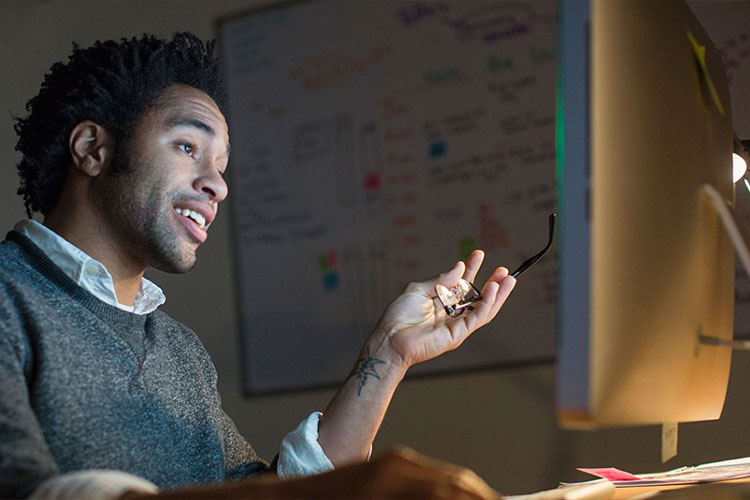
راهکارهای ساده اما مهمی برای افزایش سرعت رایانهها وجود دارند که در ادامه به ۴ مورد از مهمترین آنها اشاره میکنیم:
۱. دسکتاپ خود را مرتب و خلوت نگه دارید
یکی از آسانترین روشها برای کاهش زمان بوت سیستم، پاکسازی صفحهی دسکتاپ است. وجود فایلها، تصاویر و نیز پوشهها و برنامههای بیشتر در دستکاپ باعث میشود رایانه نیاز به زمان بیشتر برای اجرای همهی آنها داشته باشد. شاید فکر کنید که این بخش نیز مانند پوشههای دیگر رایانهتان است، اما اینگونه نیست و هرچه در دستکاپ باشد به عنوان بخشی از بوت رایانه اجرا میشود که این موضوع باعث کندتر شدن حافظهی رم در پردازش مورد نظر خواهد شد؛ بخصوص اینکه اگر سیستم کمی هم قدیمی باشد.
نیاز نیست همه چیز را از دسکتاپ خود پاک کنید؛ اما در این مرحله باید مواردی که به آنها نیاز ندارید را حذف کنید. در مک، شما میتوانید برنامه و اپلیکیشنهایی را که زیاد استفاده میکنید در بخش Dock نگه دارید و در ویندوز نیز برنامههای مورد علاقهتان را در تسکبار قرار دهید. برای اینکار بر روی برنامه مورد نظر راست کلیک کرده و گزینه اضافه شدن به تسکبار را برگزینید.
استفاده از دسکتاپ به عنوان محلی برای ذخیره فایلها و تصاویر یا هر فایل موقت کاری دیگری، باعث میشود تا زمان مورد نیاز برای بوت و اجرای سیستم افزایش یابد؛ چراکه شما فرآیندهای پسزمینه را در این شرایط نمیبینید. حالا وقت آن رسیده که فایلهای خود را سازماندهی کنید و آنها را در درایوهای خود دستهبندی کنید و تا جایی که امکان دارد صفحهی دسکتاپ سیستم خود را خلوت نگه دارید.
۲. از برنامههای غیرکاربردی خارج شوید (فقط در Mac)
اینکه شما در سمت راست بالای پنجره برنامهها در صفحه، X قرمز رنگ (علامت بستن برنامه) را مشاهده کنید، بدان معنا نیست که برنامهی مورد نظر شما را هیجانزده کرده. در مک، شما میتوانید هر پنجرهای را ببندید، اما اینکار باعث بسته شدن کامل اجرای برنامه نخواهد شد و خاموش کردن رایانه نیز به معنای بسته شدن کامل این برنامهها نیست.
اگر از مک استفاده میکنید، اطمیمنان حاصل کنید که برنامههای غیر کاربردی را از اجرا شدن در بخش Startup یا همان زمان راه اندازی و ورود به سیستمعامل، منع کنید. در غیر این صورت این برنامهها به صورت خودکار در هنگام روشن شدن سیستم اجرا میشوند و طبیعتا سرعت بالا آمدن دستگاه را افزایش میدهند. شما میتوانید با مراجعه به منوی بالا سمت چپ، اینگونه نرم افزارها و انتخاب گزینهی Quit Program یا نگه داشتن همزمان کلید ⌘-Q آن را به صورت کامل ببندید.
۳. جلوگیری از اجرای خودکار برنامهها
حتی اگر پیش از خاموش کردن رایانه از تمامی برنامهها خارج شوید، برخی از اپلیکیشنها همچنان به صورت خودکار در زمان بوت، اجرا میشوند. وجود برنامههای مختلف در لحظه بوت سیستم، باعث میشود پردازش بیشتری نیاز باشد و به دنبال این موضوع سرعت اجرای رایانه و روشن شدن آن کاهش مییابد.
پس از اینکه برخی برنامهها را نصب میکنید، به صورت خودکار خود را در بخش StartUp قرار میدهند. معمولا با مرور منوهای درون برنامهها میتوان گزینهی مورد نظر را برای غیرفعال کردن اجرای خودکار، یافت. اما برخی از اپلیکیشنها پیدا کردن این گزینه را بسیار سخت کردهاند؛ بنابراین شما نمیتوانید همیشه این بخش را بیابید. اما راه آسانی وجود دارد که میتوان از این طریق اپلیکیشنها موجود در StartUp سیستم را مشاهده و غیرفعال کرد.
در مک: بخش System Preferences را باز کرده و به Users & Groups بروید. در زیر نام کاربریتان از سربرگ رمزعبور به سربرگ ورود جابجا شوید و سپس در این بخش لیستی از برنامههایی را مشاهده میکنید که به صورت خودکار در بخش Startup دستگاه اجرا میشوند. با کلیک قفل موجود در پایین سمت چپ و وارد کردن رمزعبورتان، میتوانید تغییرات را اعمال کنید. حالا باید برای تک تک برنامههایی که میخواهید از اجرای خودکار آنها هنگام روشن شدن سیستم جلوگیری کنید بر روی دکمه "-” کلیک کنید. نیاز نیست در این بخش همهی برنامهها را از لیست حذف کنید، اما هرچه لیست یاد شده کوتاهتر باشد زمان بوت دستگاه نیز کاهش مییابد.
ویندوز: بر روی بخش Search منوی Start یا Cortana کلیک کنید و عبارت MSConfig را تایپ کرده و سپس کلید اینتر را بفشارید تا بخش System Configuration اجرا شود. در زیر تبStartup لیستی از برنامههایی را مشاهده میکنید که در هنگام بالا آمدن سیستمعامل به صورت خودکار اجرا میشوند؛ پیش از اینکه چک باکس کنار هر آیتم از این لیست را غیرفعال کنید، چک باکس سمت چپ پایین یعنی Hide all Microsoft services را فعال کنید. اینکار باعث میشود سرویسهای مورد نیاز مایکروسافت که برای ویندوز حیاتی هستند از لیست مورد اشاره مخفی شوند تا به اشتباه آنها را از اجرا شدن در هنگام بوت منع نکنید. با حذف برنامههای غیر ضروری از این قسمت حالا میتوانید باعث شوید تا سرعت بارگزاری سیستمعامل افزایش یابد.
نکته: در ویندوز ۱۰، بخش مذکور به سربرگی به نام Startup در پنجرهی Task Managerمنتقل شده است. برای غیرفعالسازی موارد مدنظر نیز میبایست با کلیک راست بر روی آنها، گزینهی Disable را انتخاب کنید.
۴. پاکسازی فایلهای موقت
اگر مرورگر اینترنت شما اولین نرمافزاری است که پس از اجرا شدن سیستمعامل در رایانهی خود ، بر رویش کلیک میکنید، ممکن است بخواهید فایلهای موقت و فایلهای کوکی ذخیره شده در آن را پاک کنید. پس از مدتی مرورگر شما موارد زیادی را در حافظهی کش خود خواهد داشت که این موضوع تقریبا شبیه به همان اپلیکیشنهایی است که به صورت خودکار در سیستمعاملها و در هنگام بوت اجرا میشوند. طبیعتا هر چه مقدار فایلهای موقت و کوکیها در مرورگر بیشتر باشد، سرعت کار با آن و نیز سرعت اجرای مرورگر کاهش مییابد. فایلهای موقتی که خودکار ایجاد شدهاند، اطلاعات ورود به صفحات که در مرورگر ذخیره شدهاند و نیز تاریخچه مرور، بخشی از دادههایی است که در مرورگرها انباشه میشوند. اگر به بخش تنظیمات مرورگتان مراجعه کنید، میتوانید فایلهای کش و نیز تمامی کوکیها و هر چیز دیگری که مرورگرها ذخیره میکنند را پاک کنید. دقت کنید پس از اینکار در صورتی که نام کاربری و رمزعبورتان را برای ورود به وبسایت خاصی ذخیره کرده باشید، باید مجددا آنها را وارد کرده و در صورت نیاز مجددا ذخیره کنید.
1. صخره شیر (Lion Rock) – سریلانکا
این صخره بزرگ که ارتفاع آن به 200 متر می رسد در قرن پنجم بعنوان پایتخت فعال بوده است. یک کاخ سلطنتی در بالای این صخره ساخته شده است که با نقاشی هایی رنگارنگ تزیین شده است. پس از آن این منطقه تبدیل به یک صومعه برای بودایی ها شد. این شهر سنگی که به آن صخره شیر یا (Sigiriya ) گفته می شود تحت حفاظت یونسک قرار دارد. این منطقه یکی از پربازدید ترین مناطق دیدنی در سریلانکا می باشد.
ادامه مطلب
.: Weblog Themes By Pichak :.

